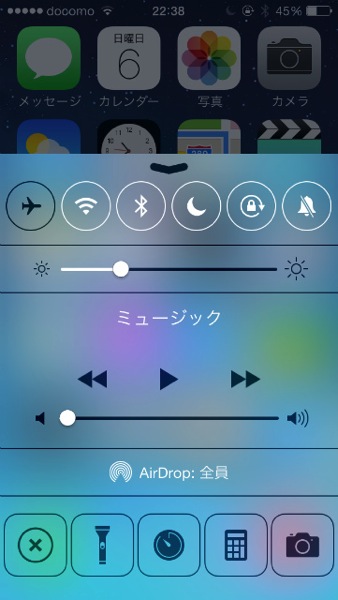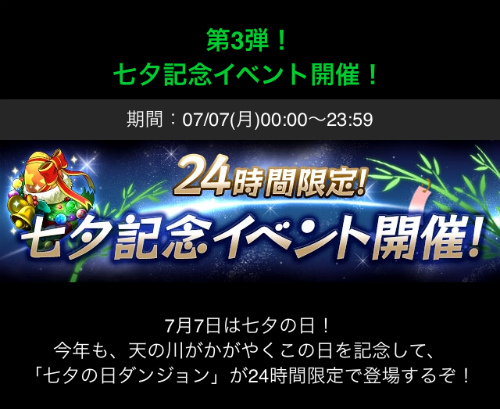こんばんは、くろさるです。
iPhone5s の最新のファームウェア「iOS 7.1.2」が脱獄できるようになったので、少しくらい調子が悪くなっても初期化して再インストールからの脱獄ができるので、脱獄アプリを色々試してみることにしました。
まずは、iOS 7 から搭載されたコントロールセンターをカスタマイズできる「CCtoggles」です。
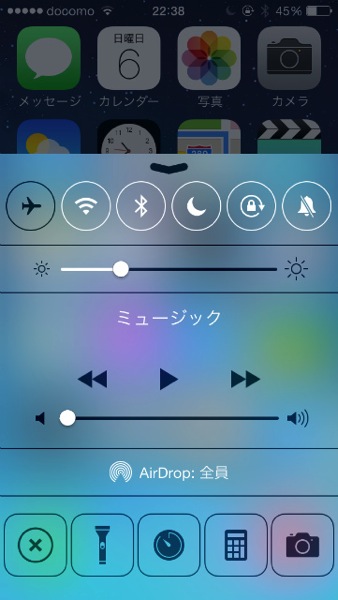
この様に、通常は変更のできないコントロールセンターのアイコンの数や種類を変更出来るようになります。
CCToggles のインストール
Cydia を起動します。
![]()
検索をタップ。
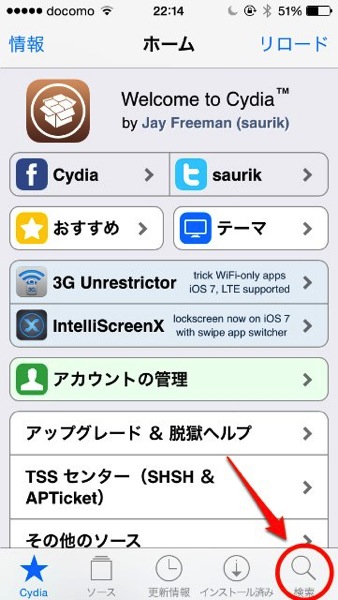
CCToggles を検索し、開きます。
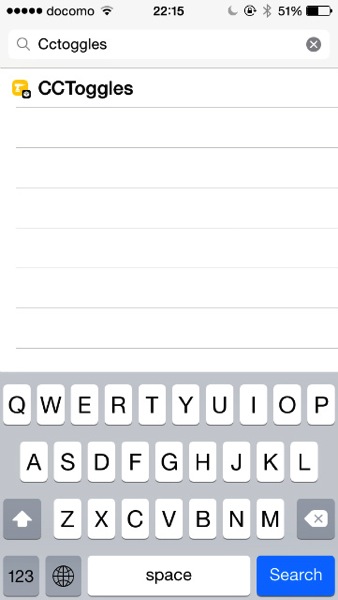
インストールをタップ。
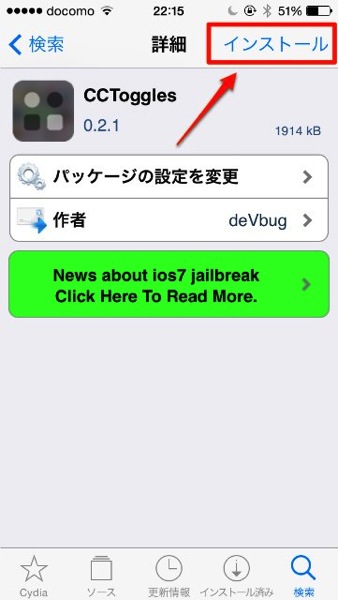
確認をタップ。
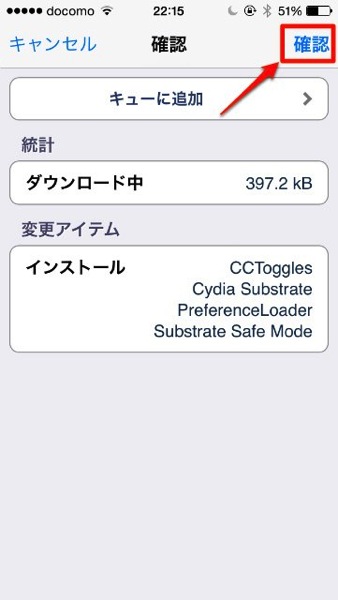
インストールが始まります。
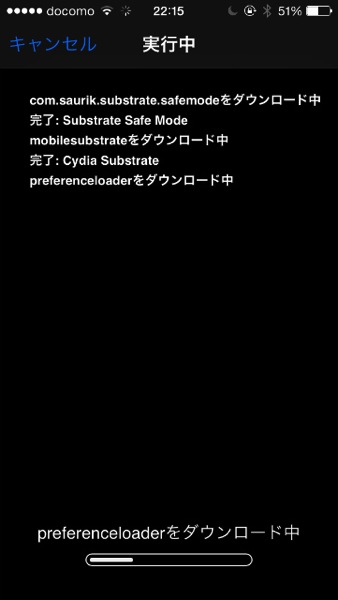
「SpringBoardを再起動」をタップ。これで「CCToggles」が使用できるようになります。

CCToggles の使い方
CCToggles はホーム画面にアイコンが登録されません。設定アプリから開きます。

設定アプリ内に、CCToggles の項目が出来ました。
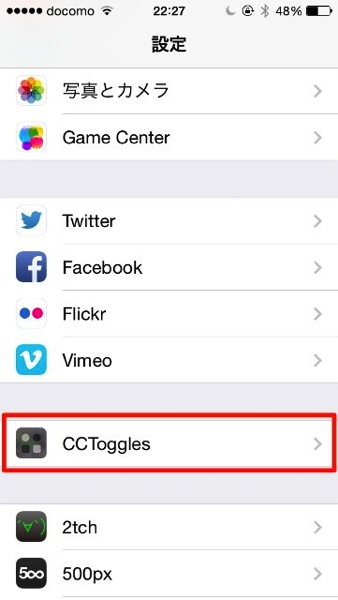
CCToggles の設定画面です。「Toggles」でコントロールセンターの上部のアイコン、「QuickLaunches」で下部のアイコンをカスタマイズできます。
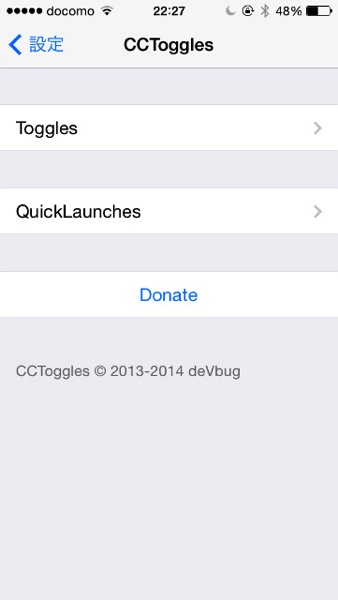
まずは「Toggles」から変更してみます。右上の「編集」をタップ。
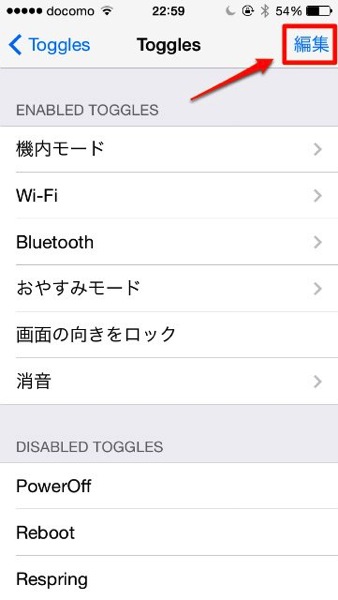
すると、項目の移動が可能になるので、右端のアイコンをドラッグして移動します。
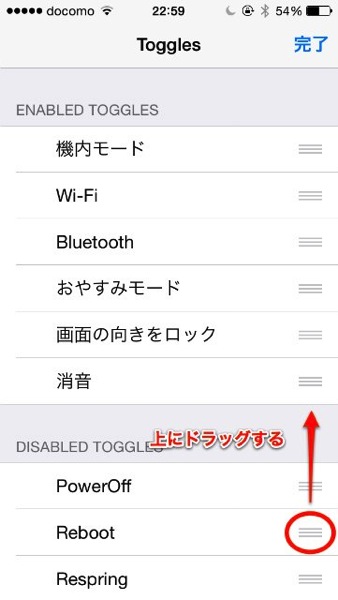
すると、このように「Reboot」が「消音」の下に移動することができました。「完了」をタップして設定完了です。
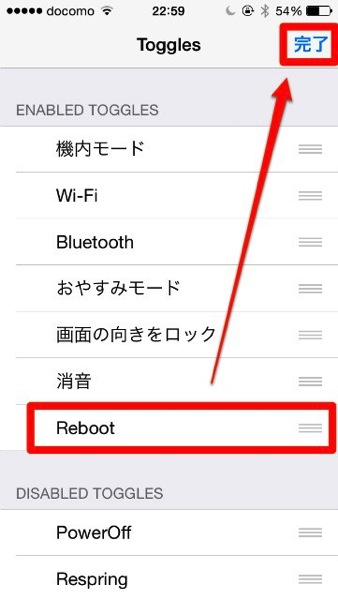
コントロールセンターを出して、トグルを左にスワイプすると・・・
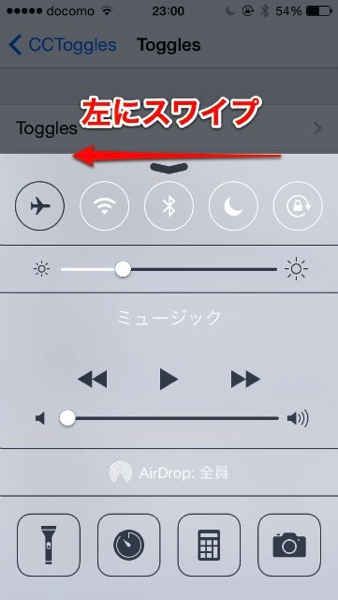
リブートボタンが出来ました。2回タップすると再起動します。ボタンで再起動できると便利ですね。
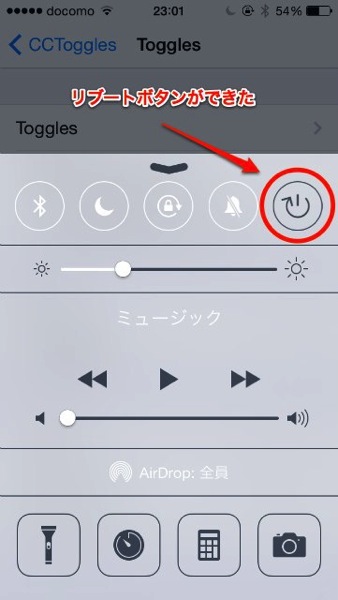
ちなみに「Portrait」はトグルの数を変更できるので、コレを6に変更すると。。。
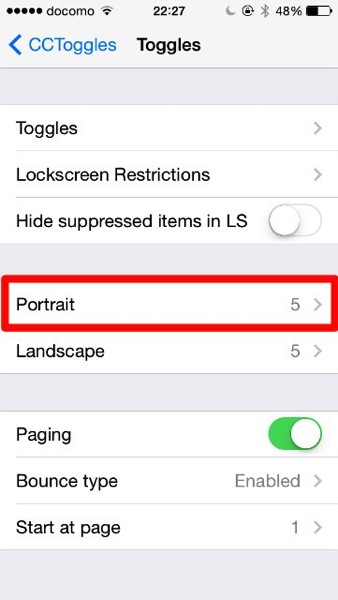
トグルの数を増やすことができました。4から6まで変更可能でした。
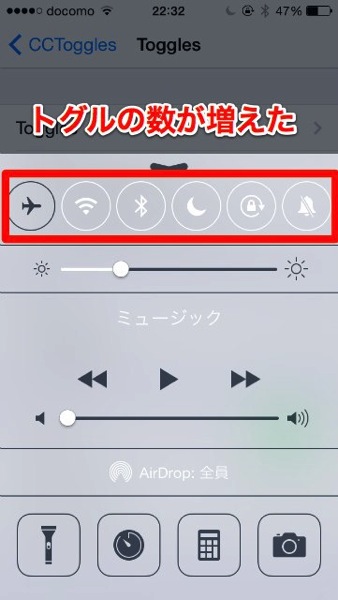
コントロールセンターの下のクイックランチも同様に変更可能。
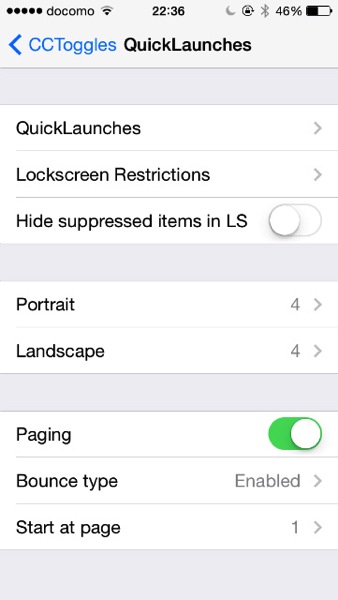
純正の機能では無かった、アプリの一斉終了をするボタンです。
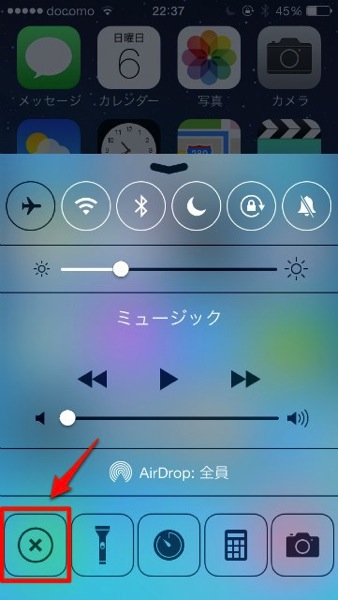
今までは1〜2個ずつスワイプして消していたアプリも・・・
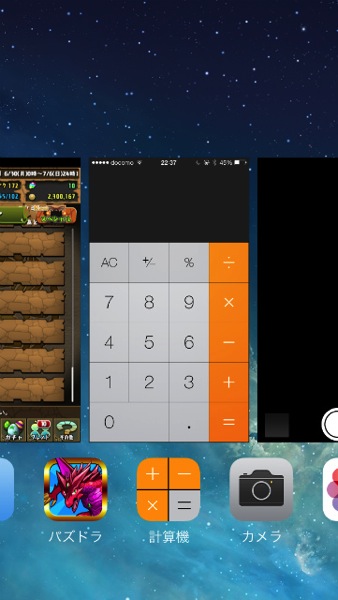
ワンタップで終了できました。コレも便利です!なんで純正の機能でないんでしょうね?
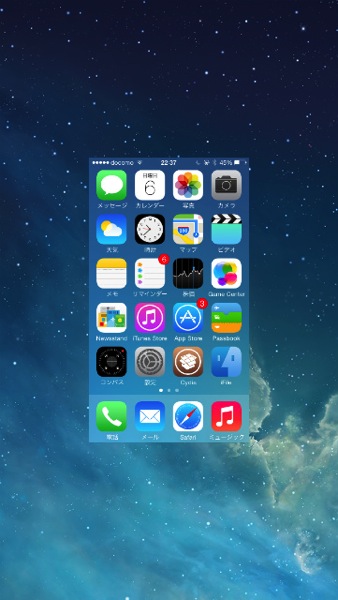
このように色々便利になる「CCToggles」。iOS 8 では脱獄せずに利用できるようになるといいですね。